Beste applikasjonar for å sjekke Mac-harddiskhelse
Harddisken på Macen din er ein av dei viktigaste komponentane. Ein sviktande harddisk kan gjere den høgtytande Macen din til ikkje stort meir enn ein dyr pyntegjenstand. Å lære korleis du sjekkar tilstanden til harddisken på Macen din er essensielt for å unngå datatap og halde systemytelsen oppe. Mange verktøy og nytteprogram er designa for å hjelpe deg med å halde harddisken sunn. I denne artikkelen skal vi sjå på dei beste programvareløysingane for å sjekke disktilestanden på Macen din slik at du kan finne den rette appen for din situasjon.
Oppsummering av dei beste programvara for testing av harddiskar på Mac
| Evalueringkriterium | Programvare |
| 💗 Beste totalt sett | DriveDx |
| 🌡 Beste for S.M.A.R.T.-overvaking | Disk Drill |
| ⚙ Beste for å reparere diskar | Diskverktøy |
| 📉 Beste for fartstesting | Blackmagic Disk Speed Test |
| 🛡 Beste tilleggsfunksjonar | Disk Drill |
| 📊 Beste diskstatistikk | iStat Menu |
| 💽 Beste for å frigjere diskplass | CleanMyDrive 2 |
Kvifor bør du teste Macen sine diskar?
Å ha ein harddisk (HDD) eller ein solid state-disk (SSD) som fungerer godt, er ein kritisk faktor for den totale ytinga og funksjonaliteten til din Mac eller MacBook. Ein disk i dårleg stand kan resultere i tregare systemresponstid og kan til slutt føre til tap av data. Verste fall er at disken din sviktar heilt, og du kan ikkje starte datamaskinen din.
Å teste Mac-en sine diskar regelmessig kan gi deg ein indikasjon på når eininga ikkje fungerer optimalt. Du vil kanskje også teste stasjonen for å fastslå omfanget av skade eller øydelegging dersom du begynner å oppleve problem som manglande filer. Det er uforstandig å ignorere eventuelle teikn på at disken din kan ha problem. Manglande handling raskt kan føre til ein situasjon med datatap som kunne ha vore unngått med nokre forebyggjande tiltak.
Korleis sjekke harddiskhelsa på ein Mac
Det finst fleire måtar å sjekke tilstanden til harddisken på Macen din. Du kan skanne disken på Macen din for å finne ut om det er nokon feil eller dårlege sektorar på eininga med ein Mac HDD-testar som Diskverktøy ved å bruke ein enkel prosedyre.
Følg neste steg for å sjekke harddiskhelse på Mac:
- Opna Diskverktøy, som ligg i /Applications/Utilities-mappa.
- Vel harddisken frå dei tilgjengelege einingane.
- Klikk på Førstehjelp for å sjekke disken din for feil.

- Klikk på “Verifiser Disk” nede i høgre hjørne
- Diskverktøy vil rapportere om statusen til disken og prøve å rette opp feil.
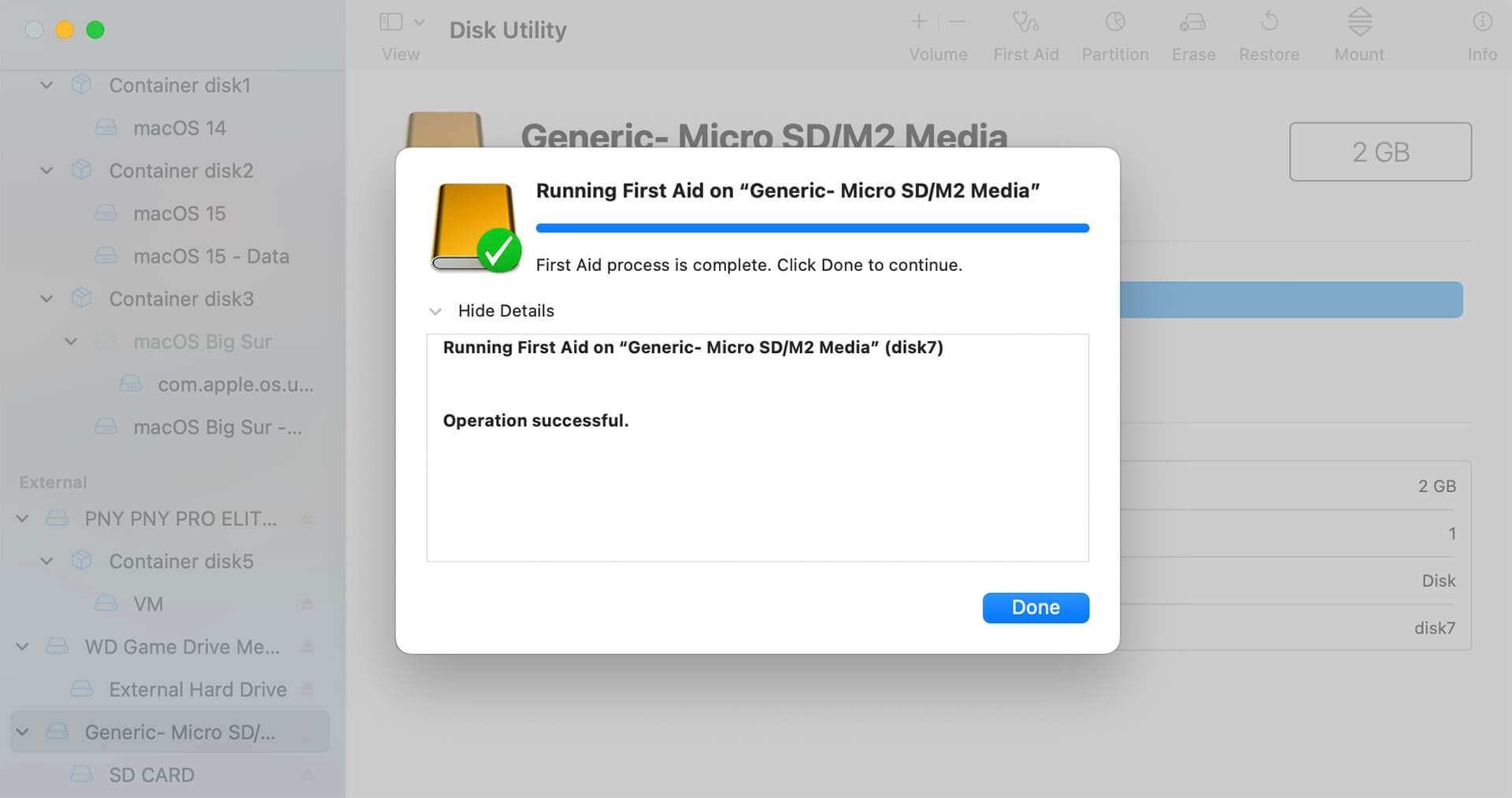
Du kan også køyre overvakingsprogramvare som gir deg informasjon i sanntid om diskane dine og varslar deg om føreståande problem. Nokre av verktøya vi har sett på genererer åtvaringar medan andre krev at du manuelt gjennomgår detaljane for å avgjere tilstanden til diskane dine. Begge tilnærmingar er gyldige, og éin kan fungere betre for dine spesifikke behov.
Funksjonar å sjå etter i appar for å sjekke helsa til Mac-harddisken
Å velje den rette appen for å overvake harddiskhelsa på Mac-en din krev at du tek omsyn til fleire essensielle funksjonar som fremjar funksjonalitet og brukaroppleving. Her er dei nøkkel funksjonane du bør sjå etter:
- S.M.A.R.T.-overvaking: Vel apper som integrerer sjølvovervaking, analyse og rapporteringsteknologi (S.M.A.R.T.). Denne funksjonen gir føre var-varsel om mogelege diskfeil, slik at du kan handtere problema før dei eskalerer.
- Diskrepareringsverktøy: Desse verktøya bør la deg rette feil og reparere filsystem, som gjer det mogleg å vedlikehalde proaktivt og løyse problem direkte gjennom appen.
- Brukarvennleg grensesnitt: Applikasjonen bør vere grei og enkel å navigere i, og gje brukarar på alle tekniske nivå høve til å bruke funksjonane effektivt.
- Detaljerte diagnostikk: Sjå etter apper som tilbyr omfattande rapportar og diagnostikk. Desse innsiktene hjelper deg med å forvalte helsa til harddisken din meir proaktivt og gjere tidsrette oppgraderingar.
- Datarekonstruksjonsløysingar: Søk etter funksjonar som støttar filgjenoppretting og diskkloning, noko som er uvurderleg for å hente tilbake viktige data etter utilsikta slettingar eller alvorleg diskskade.
- Konsistente oppdateringar og støtte: Sørg for at appen får jamlege oppdateringar til å støtte dei nyaste macOS-versjonane og maskinvareendringar. Påliteleg kundestøtte er essensielt for å løyse eventuelle problem du møter på.
- Minimal påverknad på ytinga: Finn apper som fungerer effektivt i bakgrunnen, minimerer ressursforbruk og unngår eventuelle reduksjonar i systemytelsen under operasjonane.
Appar for å sjekke helsestatus for Mac-harddisken: Teststatistikk:
| Antal programvare testa på Mac: | 8 |
| Kor lenge vi testar verktøy: | 1 månad |
| OS-versjon: | macOS Sonoma |
| S.M.A.R.T.-teknologi: | Ja/Nei |
8 apper som utfører ein harddisktest på Mac
Her er ei oversikt over åtte apper som du kan bruke til å sjekke helsa til harddisken på ein Mac. Dei har ikkje alle same nivå av funksjonalitet og nokre er meir nyttige for spesifikke problem du kan oppleve med diskane på din Mac.
1. Diskverktøy
S.M.A.R.T.-teknologi: Ja | Fart: Bra | Systemkrav: Installert som ein del av macOS | Hovudfunksjon: diskreparasjon og verifisering
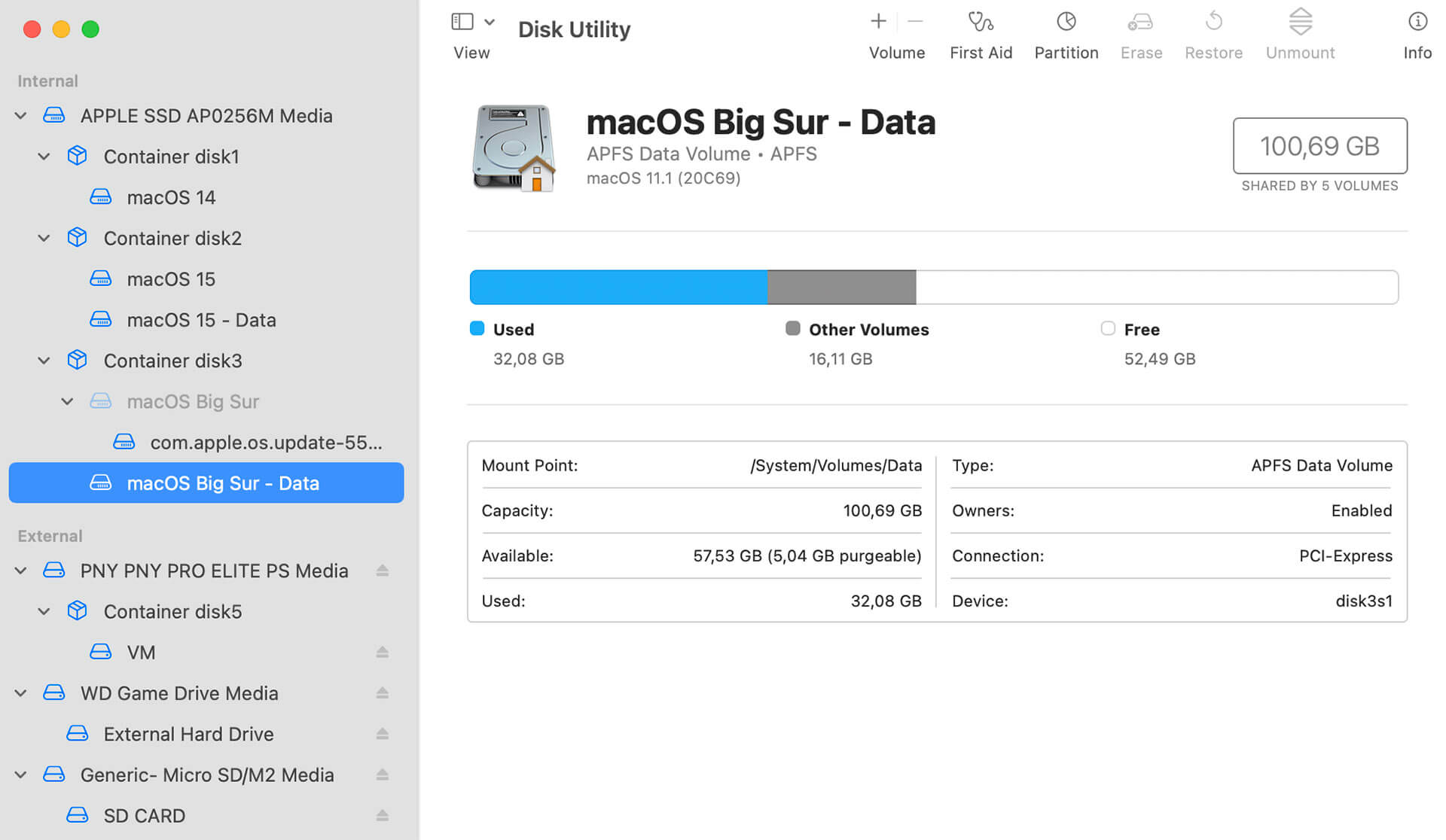
Oversyn:
Diskverktøy er ein innebygd macOS-app som kan brukast for å utføre ei rekkje oppgåver på Mac-disken din. Førstehjelp-funksjonen i sjekkar for feil og utfører reparasjonar under visse omstende. kan ikkje fikse alle diskproblem og kan levere ein rapport som indikerer at disken din snart vil svikte. Om det er tilfellet, sikkerhetskopier dataa dine så snart som mogleg og vurder å erstatte disken.
Hovudfunksjonar:
- Diskformatering og partisjonering;
- Sletta diskar;
- Vise diskinformasjon som kapasitet og S.M.A.R.T.-status.
- Gratis med macOS
- Støtta av Apple
- avgrensa overvakingskapasitet
- Gratis verktøy inkludert som ein del av macOS-installasjonen din
2. Disk Drill Diskhelseverktøy
S.M.A.R.T.-teknologi: Ja | Fart: Bra | Systemkrav: Køyrer på alle versjonar av macOS eller OS X | Hovudfunksjon: S.M.A.R.T. overvaking og datarekonstruksjon
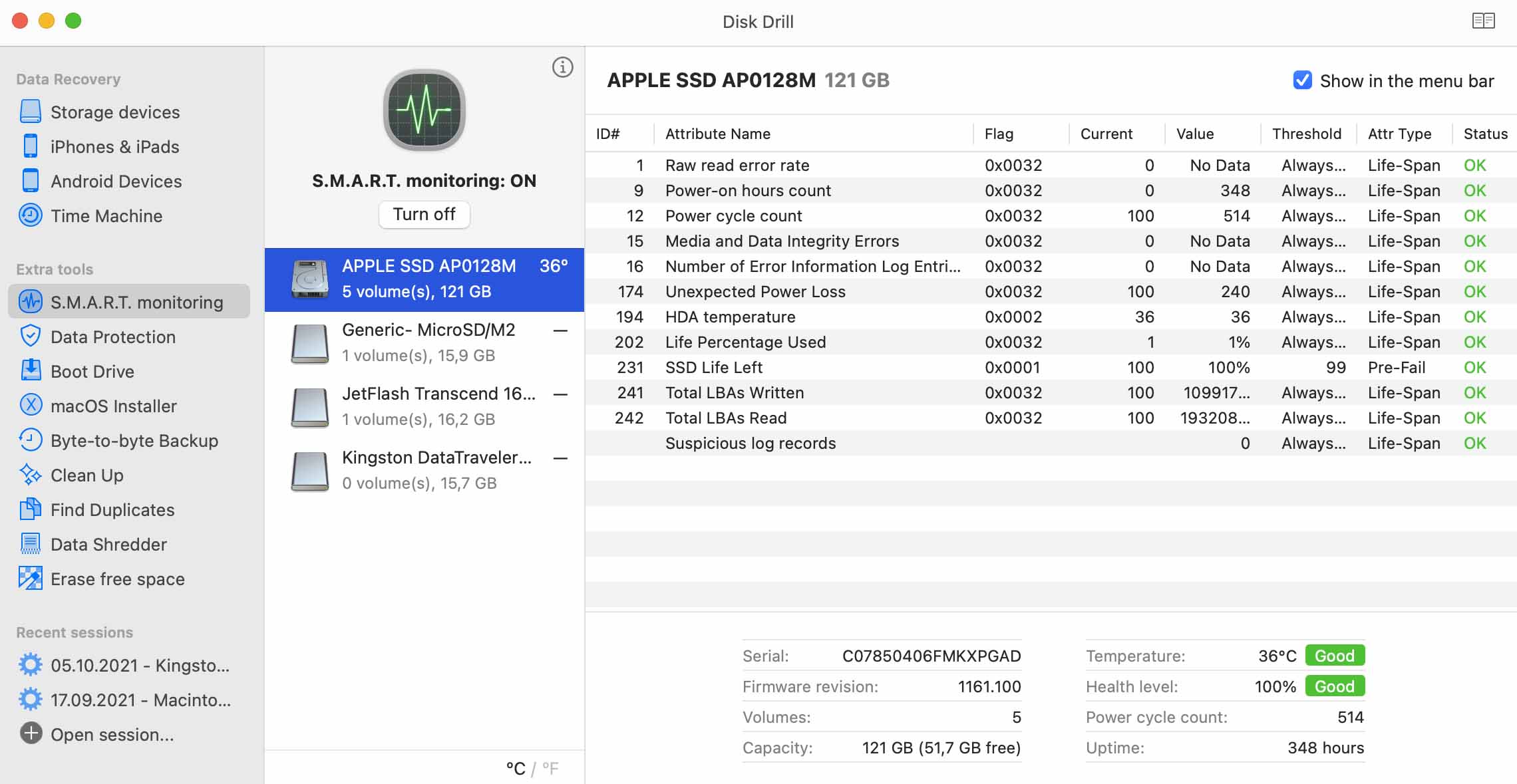
Oversyn:
Disk Drill er ei programvare for datagjenoppretting som også kan sjekke SSD-helsa på din Mac. Du kan velje å ha Disk Drill til å overvake tilstanden til SSD-disken din og vise åtvaringsmeldingar dersom den oppdagar problem. På Mac-er sendt før 2016, kan du òg sjå S.M.A.R.T.-detaljar. Dessverre har Apple deaktivert den moglegheita på nyare Mac-modellar.
Hovudfunksjonar:
- Gjenopprett tapte og sletta data;
- Opprett oppstartbare diskar;
- Gratis verktøy for databeskyttelse;
- Finne duplikate filer;
- Makuler data;
- Opprett byte-nivå sikkerhetskopiar for datagjenoppretting.
- Omfattande verktøy for datagjenoppretting og beskyttelse
- Begrensa overvakingskapasitet for disk
- Gratis verktøy inkludert som ein del av prøvenedlastinga av Disk Drill. Ein full lisens for Pro-versjonen av Disk Drill datarekonstruksjon kostar $89
3. CleanMyMac
S.M.A.R.T.-teknologi: Nei | Fart: God| Systemkrav: Tilgjengeleg for alle macOS-versjonar | Hovudfunksjon: verifiser oppstartsdisk og ledig diskplass

Oversyn:
CleanMyMac er designa for å fjerne midlertidige og unødvendige filer frå Mac-en sin harddisk for å gi deg meir plass og auka datamaskina si responshastighet. Verktøyet vil informere deg når det er filer som kan fjernast og lar deg vite kor mykje plass du kan spare ved å utføre ei diskreingjering.
Hovudfunksjonar:
- Fjernar nettlesarhistorikk for å verne om privatlivet;
- Finne og fjerne skadevare.
- Frigjer diskplass
- Fjerning av skadevare
- Krev eit årleg abonnement
- Gratis prøveperiode tilgjengeleg. Eit årleg abonnement for éin Mac kostar $39.95
4. Mac Cleaner
S.M.A.R.T.-teknologi: Nei | Fart: Bra | Systemkrav: macOS macOS 10.9+ | Hovudfunksjon: frigjer diskplass
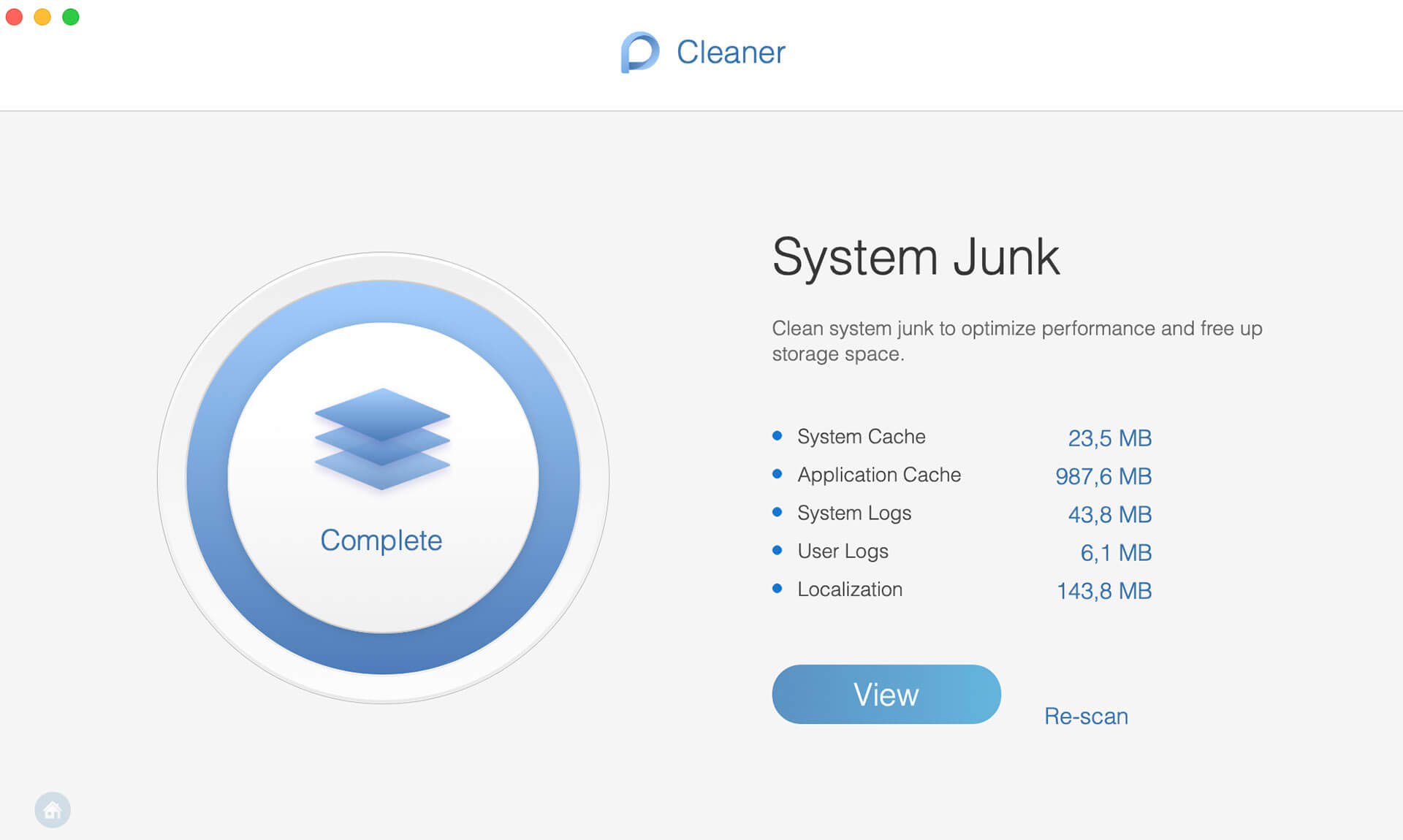
Oversyn:
Mac Cleaner er eit fleirbruksverktøy som kan hjelpe med å frigjere verdifull diskplass for meir effektiv bruk av lagringsenhetene dine. Det kan også overvake ulike aspekt ved Mac-en din, som minne- og CPU-bruk.
- Krypter private data
- Avinstaller applikasjonar med eitt klikk
- Finn duplikatfiler
- Gratis prøveperiode, $29.95 for ei livstidslisens
5. Blackmagic Disk Speed Test
S.M.A.R.T.-teknologi: Nei | Fart: Utmerket | Systemkrav: macOS 10.13.0 eller nyare | Hovudfunksjon: testar disklese-/skrivehastigheit

Oversyn:
Om du arbeider med store videofilar, kan lese- og skrivehastigheita til harddisken din vere avgjerande viktig. Dette verktøyet er ei enkeltfunksjon applikasjon som testar hastigheita disken din opererer med. Du kan kontinuerleg overvake om du ønskjer for å sjå om ytinga blir påverka over tid.
- Strikt eit overvåkingsverktøy for lese-/skrivehastigheit på disk
- Gratis frå Mac App Store
6. DriveDx
S.M.A.R.T.-teknologi: Ja | Fart: God | Systemkrav: macOS OS X 10.6+ | Hovudfunksjon: diskdiagnostikk og overvaking
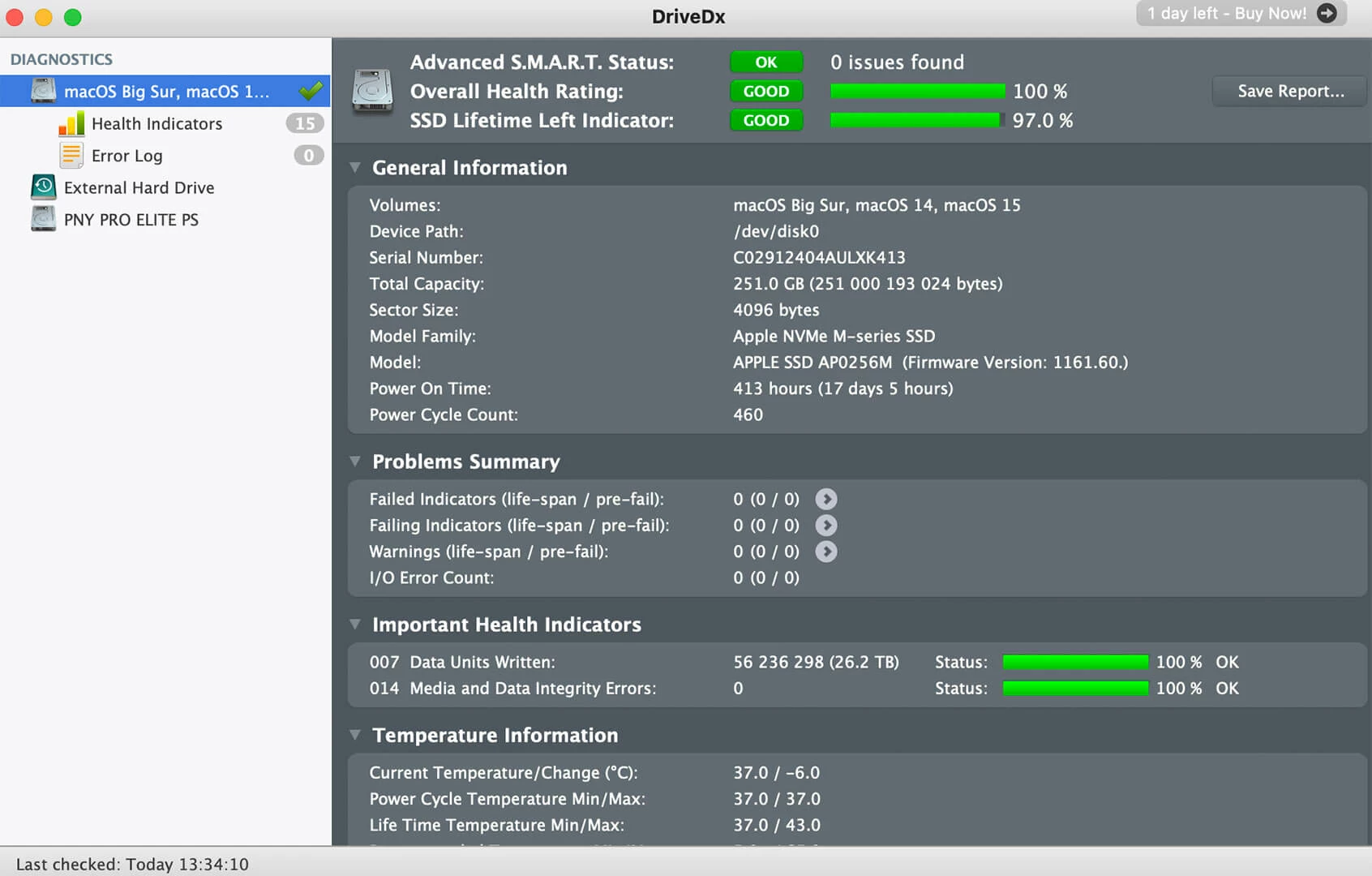
Oversyn:
DriveDx tilbyr sanntidsovervaking av disken som er designa for å varsle deg før HDD-en eller SSD-en din sviktar. Verktøyet gir nøkkelmålingar angåande helsa og ytinga til diskane dine for å la deg vite når problem oppstår. Det bruker ulike algoritmar for å utføre ei meir fullstendig vurdering av tilstanden til HDD- eller SSD-diskar.
- Automatiserte e-post rapportar
- Moderne og intuitivt brukargrensesnitt
- Tidleg varslingssystem for diskproblemer
- Gratis prøveperiode, $19.99 for personleg lisens
7. iStat Menus
S.M.A.R.T.-teknologi: Ja | Fart: Bra | Systemkrav: macOS 10.11 eller nyare | Hovudfunksjon: detaljert diskovertaking

Oversyn:
iStat Meny er eit fullverdig monitoreringsprogram som kan sjekke disken på ein Mac, samt utføre mange andre diagnostiske aktivitetar. Det viser ledig og brukt diskplass, S.M.A.R.T.-status, og leverer statistikk om disk-I/O. Verktøyet gir deg eit imponerande utval av informasjon med omsyn til helsa til Macen sin disk og om systemet generelt.
Hovudfunksjonar:
- Overvak CPU- og GPU-bruk;
- Minne- og nettverksstatistikk;
- Tilpassbare varsler for mange aspekter ved Mac-en din.
- Gjev omfattande systeminformasjon
- Kan vere for komplekst for nybyrjarbrukarar
- $9.99 frå Mac App Store
8. CleanMyDrive 2
S.M.A.R.T.-teknologi: Nei | Fart: God | Systemkrav: macOS 10.10 eller høgare | Hovudfunksjon: frigjer diskplass

Oversyn:
Dette verktøyet gjer akkurat det namnet antyder. Det held stasjonen din fri for skrot og unødvendige filer som reduserer lagringskapasiteten din og gjer datamaskina di tregare. Du kan bruke denne appen til å reingjere dei interne eller eksterne stasjonane på Mac-en din. Handlaga ikon for kvar stasjon gjer det lettare å sjå og avgjere kva for ein som har problem.
Hovudfunksjonar:
- Kopier filer til ein kva som helst disk ved å dra dei inn i appen;
- Kast ut fleire diskar med eitt enkelt klikk.
- Kraftig gratisverktøy
- Ingen overvaking av diskhelse
- Gratis frå Mac App Store
Samandrag
Samlinga av verktøy og applikasjonar vi har presentert dekkjer mange ulike problem din Mac sin harddisk kanskje opplever. Enten du ønskjer å køyre ein Mac HDD-test for å verifisere lese- og skrivehastigheit, overvake S.M.A.R.T.-statusen din, søkje etter og reparere feil, eller fjerne uønska søppelfiler, så finst det ein app der ute for deg. Alle appane er gratis eller har ein gratis prøveperiode, så det er ingen unnskyldning for ikkje å prøve dei. Ta godt vare på diskane til Macen din, så vil dei halde maskina di køyrande optimalt.
Ofte Stilte Spørsmål
- Opna Diskverktøy, som du finn i /Applications/Utilities-mappa.
- Vel disken frå tilgjengelege einingar.
- Klikk på Førstehjelp for å sjekke disken din for feil.
- Klikk på “Verifiser Disk” i nedre høgre hjørne
- Diskverktøy vil rapportere om statusen på disken og prøve å rette opp feil.
- Opne Diskverktøy.
- Vel disk frå tilgjengelege einingar.
- S.M.A.R.T.-statusen blir vist i boksen nede til venstre.
- Manglande filer;
- Treig systemrespons;
- Øydelagde eller skadde filer;
- Systemkrasj.
Alle prosessorar
- Slå av Macen og plasser den på ei hard, flat overflate med god ventilasjon.
- Kople frå alle eksterne einingar unntatt tastatur, mus, skjerm, Ethernet-tilkopling (om gjeldande) og tilkopling til vekselstrøm.
Apple silisiumprosessor
- Slå på Macen og trykk og hald inne straumknappen medan den startar.
- Slipp knappen når du ser vindauget med oppstartsalternativ.
- Trykk Kommando (⌘)-D på tastaturet ditt.
Intel-prosessor
Slå på Macen din, og trykk og hald inne tasten på tastaturet ditt medan Macen startar opp.
Slipp når du ser ein framdriftsindikator eller blir beden om å velje språk.
